Installationsanleitung Anzeigenmarkt V7 PRO
| 1. Bitte entpacken Sie das erhaltene RAR-Archiv | |
| 2. Laden Sie den Inhalt das Archiv, nicht den Ordner selbst auf Ihren Server / Webhosting hoch | |
| 3. Setzen Sie die Verzeichnisrechte auf 0755 und die Dateirechte auf 0644 | |
| 4. Als Nächstes rufen Sie bitte den Installer der Software auf: https://www.ihredomain.de/install8 | |
| 4. Jetzt wählen Sie bitte die gewünschte Sprache für den Installer aus und klicken "Installation beginnen" |
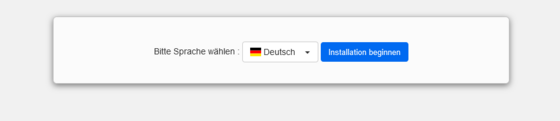
|
| 5. Geben Sie Ihre erhaltende Lizenznummer in ein: Beispiel eine Lizenznummer: Datum-Ihr_Nachname-Rechnungsnummer / 19Jan03-Mustermann-57984561XC36 |
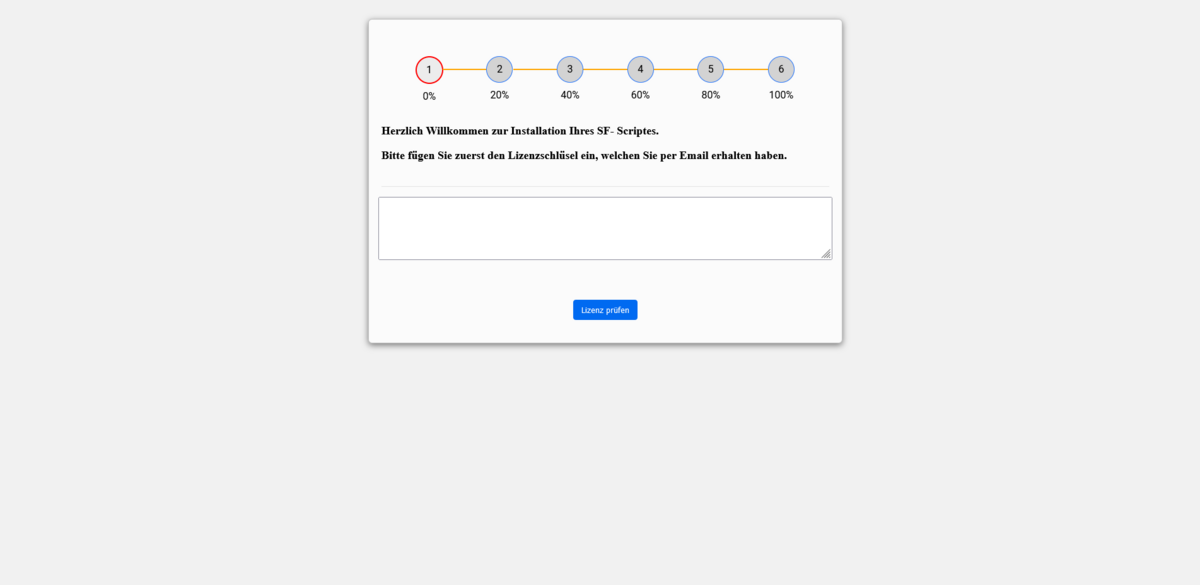
|
| 6. Nun beginnen wir mit der Installation des Anzeigenmarktes V7 PRO, dazu klicken Sie bitte: Installation Starten |
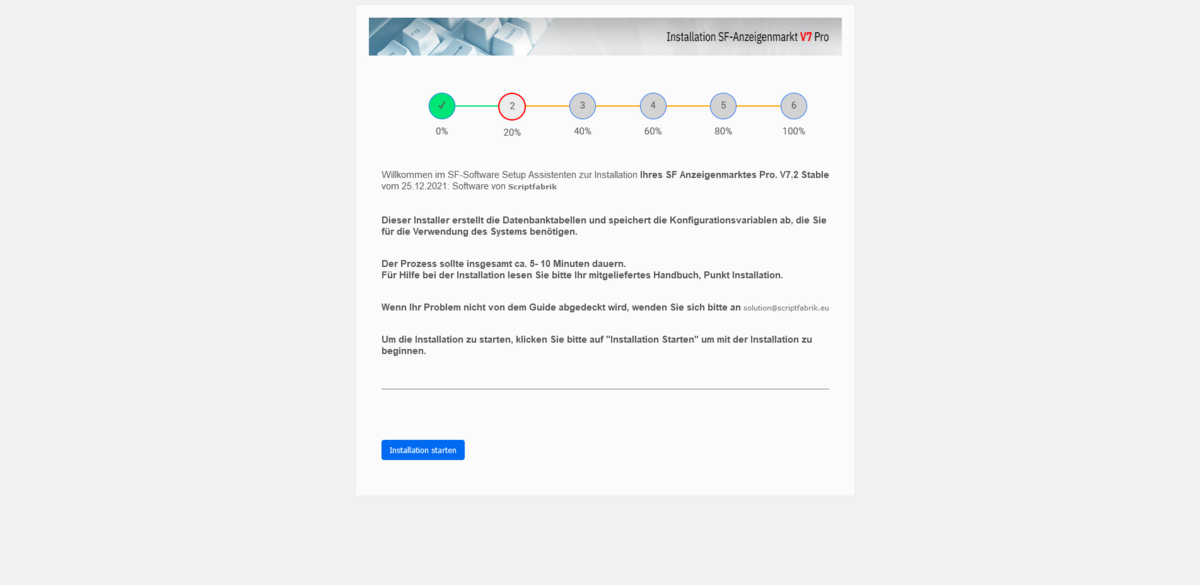
|
| 7. Bitte bestätigen Sie die Lizenzbestimmungen, ohne diese ist eine Installation leider nicht möglich. Des Weiteren haben Sie hier auch die Möglichkeit, diese als PDF Datei herunterzuladen. |
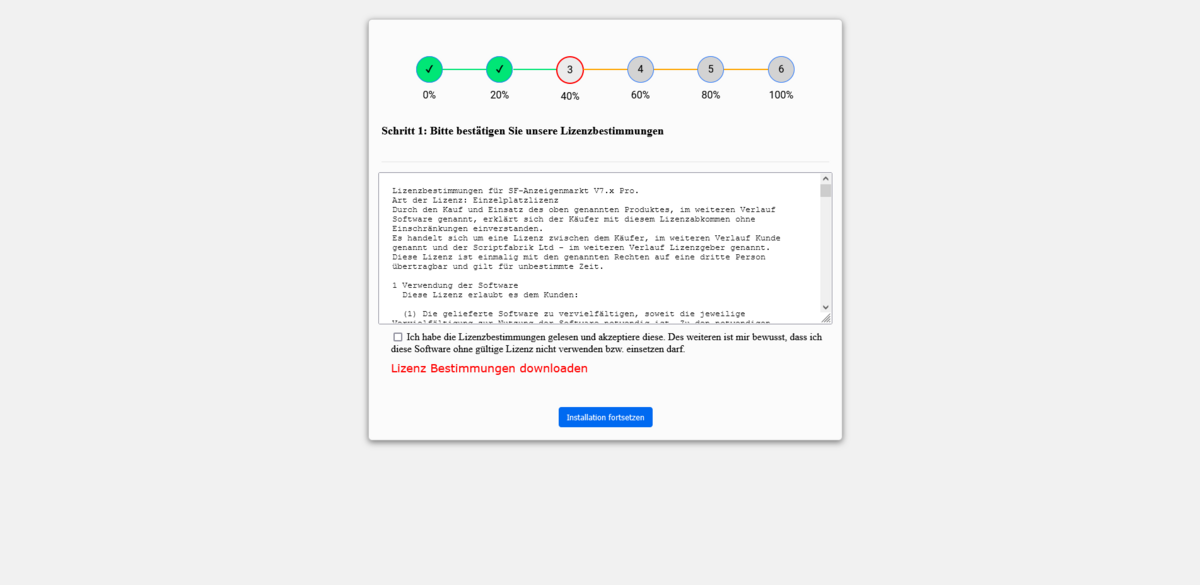
|
| 8. In diesen Schritt werden Ihre serverseitigen Voraussetzungen, welche für die Software benötigt werden, überprüft. Sollten Sie hier einen Eintrag rot hinterlegt sehen, müssen Sie diese Einstellungen entsprechend anpassen. Dazu kontaktieren Sie bitte Ihren Hoster oder beziehen ein Hosting bei uns. |
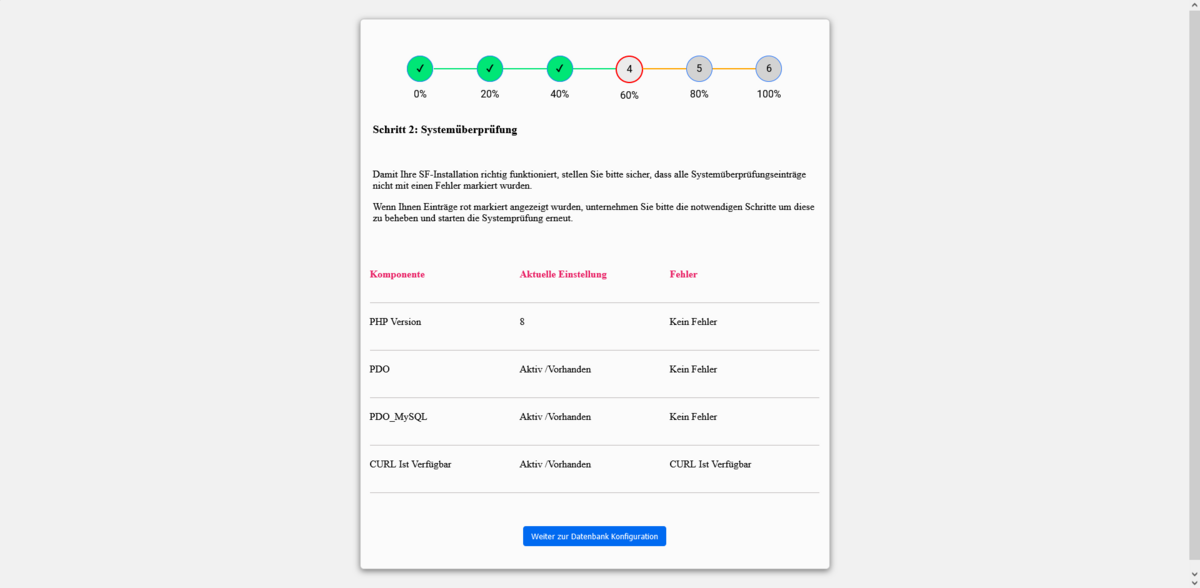
|
| 9. Nun müssen Sie Ihre Daten zur Datenbank, Ihre Domain, wo Sie den Anzeigenmarkt installiert haben möchten, das Unterverzeichnis (falls vorhanden), den Name Ihres Projektes angeben. Die letzten beiden Punkte sind nicht zwingend notwendig, würde ich aber empfehlen auszufüllen. | |
| 10. Nach erfolgreicher Verbindung zur Datenbank, sehen Sie diese Auswahl, hier können Sie jetzt die erforderlichen Tabellen der Datenbank inklusive der Rubriken / Kategorien installieren. MySQL-Tabellen inklusive Rubriken / Kategorien --» installieren... Die Rubriken / Kategorien können Sie dann nach Installation im Adminbereich Ihres Anzeigenmarktes selbst konfigurieren / löschen / ändern! | |
| 11. Nach Klick auf den oben aufgeführten Link, werden jetzt die Tabellen angelegt, hier sollten keine Fehlermeldungen erscheinen, ansonsten hat irgendetwas nicht geklappt. | |
| 12. Als Nächstes legen wir den Admin an, dieser hat dann Zugriff auf die Administration Ihres Anzeigenmarktes, ebenso die hier hinterlegte E-Mail wird für alle Anfragen, Bestätigungen usw. genutzt. Beides kann später im Adminbereich Ihres Anzeigenmarktes wieder geändert werden! | |
| 13. Sie haben es geschafft! Ihr Anzeigenmarkt wurde vollständig installiert. Nun haben Sie die Möglichkeit, die Startseite oder den Adminbereich aufzurufen. |
